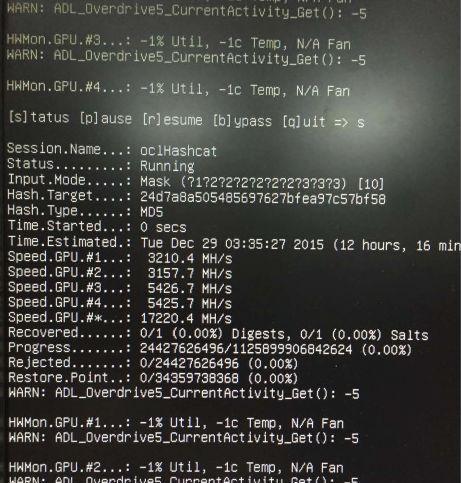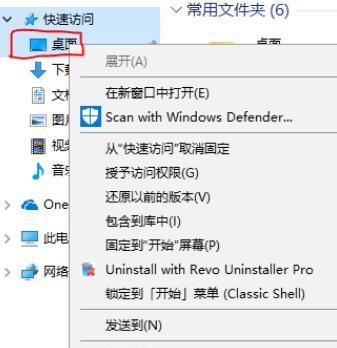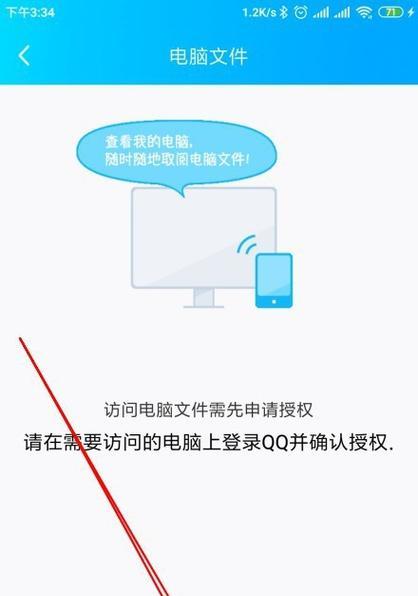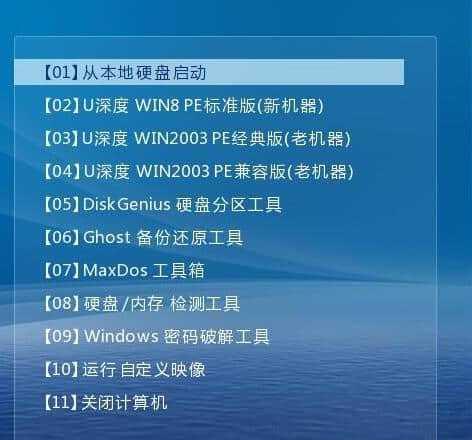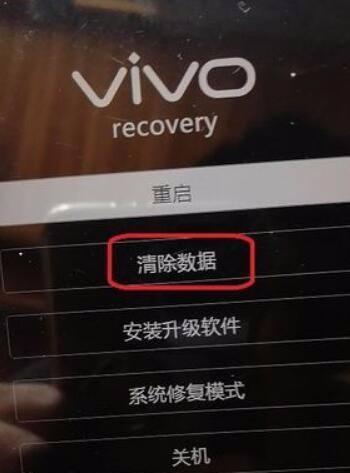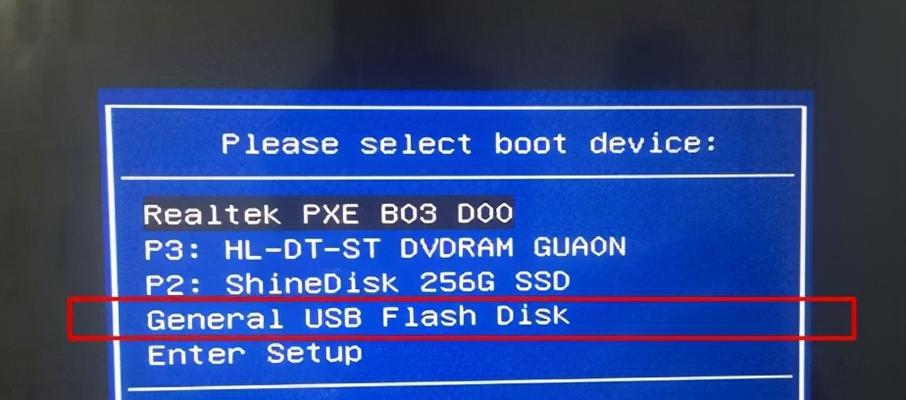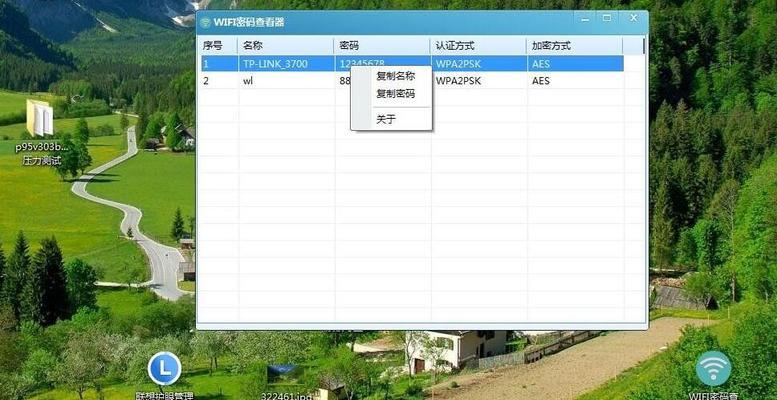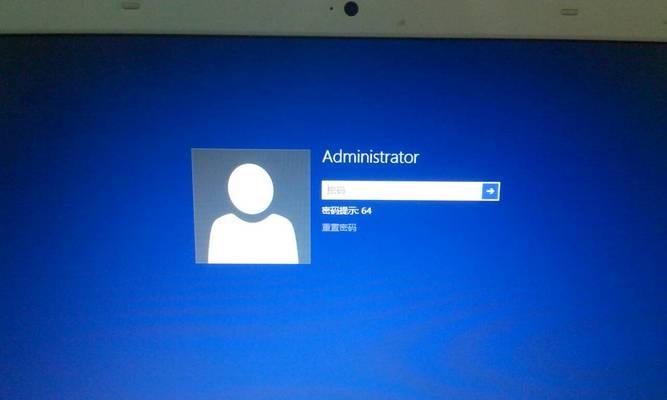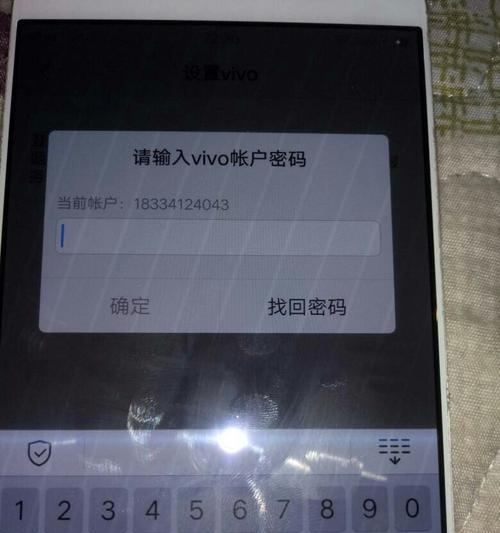解密电脑密码的有效方法(忘记密码后如何破解电脑密码)
随着现代科技的发展,我们越来越依赖电脑来存储和管理个人信息。然而,如果不小心忘记了电脑密码,我们可能会陷入困境。在本文中,我们将探讨一些有效的方法来破解电脑密码,以帮助您重新获得对您的设备和数据的访问权限。

段落1使用密码恢复工具
密码恢复工具是一种专门设计用于破解或重置丢失的电脑密码的软件。这些工具能够识别和解码存储在计算机中的加密密码,并提供忘记密码后的解锁选项。
段落2尝试常用密码
根据统计数据,人们往往使用一些常见且容易记住的密码。这些密码可能是数字序列、生日日期、姓名等。通过尝试这些常用密码组合,您可能能够在不花费太多时间的情况下解开电脑密码。
段落3使用管理员账户
如果您忘记了自己的用户密码,但还记得管理员账户的密码,您可以使用管理员账户来重置或更改其他用户账户的密码。管理员账户通常拥有更高的权限,因此可以用于修改其他用户的密码。
段落4使用恢复磁盘
恢复磁盘是一种特殊的工具,可以帮助您在忘记密码时重置系统密码。您需要通过另一台计算机创建一个恢复磁盘,然后将其插入忘记密码的计算机中。在启动时,您可以通过恢复磁盘重置电脑密码。
段落5重置BIOS密码
如果您忘记了BIOS密码,这将限制您对电脑硬件进行更改和调整。要重置BIOS密码,您需要打开电脑主板,找到并移除备份电池。这样做会将BIOS设置恢复为默认值,并删除密码。
段落6寻求专业帮助
如果您尝试了上述方法仍然无法解开电脑密码,或者您不确定如何进行操作,最好寻求专业人士的帮助。计算机专家和技术支持人员可以提供更高级别的解决方案,并确保您的数据安全。
段落7备份和恢复数据
在解密电脑密码之前,确保您的重要数据已经备份。无论您是否成功解锁电脑,数据备份都是非常重要的,以防止数据丢失。
段落8尝试密码提示
密码提示是一种您在创建密码时可以添加到系统中的功能。通过回答与密码相关的问题,您可以得到一些关于密码的提示,这有助于您记住密码。
段落9使用恢复模式
恢复模式是一个特殊的启动选项,允许用户在发生问题时修复电脑。您可以使用恢复模式来重置密码或还原到先前的系统状态。
段落10尝试命令提示符
通过使用命令提示符,您可以尝试使用一些特殊的命令来重置或更改用户密码。这需要一些计算机基础知识和一些命令行操作。
段落11尝试找回密码
一些应用和网站提供找回密码的选项。您可以使用注册邮箱、手机短信验证或安全问题来找回丢失的密码。
段落12重装操作系统
如果您无法找回密码或解锁电脑,最后的手段是重装操作系统。这会将计算机恢复到出厂设置,并删除所有数据。
段落13定期更改密码
为了防止忘记密码或陷入密码遗忘困境,建议定期更改密码。这有助于您保护个人信息和电脑安全。
段落14使用密码管理工具
密码管理工具可以帮助您创建和保存安全的密码,并自动填充登录凭据。这样,您就不必担心记住所有不同的密码,而且减少了忘记密码的可能性。
段落15创建强密码
创建一个复杂且难以猜测的密码可以增加密码被破解的难度。使用大写和小写字母、数字和特殊字符来创建一个强密码,以提高电脑安全性。
忘记电脑密码可能会给我们带来许多麻烦,但幸运的是,有许多方法可以解决这个问题。无论是使用密码恢复工具、尝试常用密码、使用管理员账户还是寻求专业帮助,我们都可以重新获得对电脑的访问权限。定期更改密码、使用密码管理工具和创建强密码是预防忘记密码的好习惯。记住这些方法和建议,我们可以在遇到密码问题时更加从容应对。
如何破解忘记的电脑密码
随着数字化时代的发展,电脑已经成为我们日常生活和工作中不可或缺的工具。然而,有时候我们可能会忘记自己设置的电脑密码,导致无法正常访问和使用电脑。本文将介绍一些有效的方法来帮助您破解忘记的电脑密码,恢复访问权限。
1.重启电脑进入安全模式
在登录界面上按下Shift键同时点击“重新启动”,进入选择菜单后选择“故障排除”-“高级选项”-“启动设置”-“重启”。在重启后的界面上选择按F4或F5键进入安全模式,可以绕过密码登录。
2.使用备用管理员账户登录
如果您之前设置了备用的管理员账户,可以尝试使用该账户登录系统。在登录界面上按下Ctrl+Alt+Del组合键,选择“切换用户”然后输入备用管理员账户的用户名和密码。
3.使用密码重置工具
通过使用一些专业的密码重置工具,您可以轻松地重置或删除您忘记的电脑密码。这些工具多数可在互联网上找到,并且具有用户友好的界面和操作步骤。
4.使用恢复盘
如果您曾经创建过Windows系统的恢复盘,可以使用该盘来重置或恢复密码。将恢复盘插入电脑,重启电脑并选择从恢复盘启动。
5.重装操作系统
如果您无法通过其他方法恢复访问权限,可以考虑重新安装操作系统。但请注意,这将导致您的所有数据被清除,请确保提前备份重要数据。
6.寻求专业技术支持
如果您对上述方法不熟悉或不自信,可以寻求专业技术支持。有许多专门的技术团队或服务机构可以帮助您破解忘记的电脑密码。
7.借助账户恢复服务
一些互联网服务提供商和电脑制造商提供账户恢复服务,您可以通过验证个人身份信息来找回或重置密码。
8.通过BIOS设置重置密码
在一些电脑上,您可以通过访问BIOS设置来重置密码。通过按下电脑开机时显示的提示按键(通常是F2或Delete键)进入BIOS设置界面,并在其中找到重置密码的选项。
9.尝试常用密码
如果您无法记起具体密码,可以尝试一些常用密码,例如生日、电话号码等。但请注意,这只适用于一些简单的密码,而不是复杂和安全性高的密码。
10.运用密码恢复工具
一些专业的密码恢复工具可以帮助您破解忘记的电脑密码。这些工具通常需要一定的技术知识和操作步骤,但是在某些情况下可能是最有效的方法。
11.查找相关密码恢复教程
在互联网上,有许多关于密码恢复的教程和指南。您可以搜索相关的教程,并按照步骤尝试恢复您忘记的电脑密码。
12.参考论坛和社区提供的方法
有许多技术论坛和社区提供了关于破解忘记电脑密码的方法和经验分享。您可以浏览这些论坛和社区,寻找可能适合您情况的解决方案。
13.寻找厂商提供的解决方案
一些电脑厂商为用户提供了特定的忘记密码解决方案。您可以通过访问厂商的官方网站或联系客服来获取相关信息。
14.使用密码恢复软件
市面上有许多密码恢复软件可以帮助您破解忘记的电脑密码。这些软件通常提供了一种快速而有效的方法来恢复访问权限。
15.重新设置密码
如果您无法找到或使用其他方法来破解忘记的电脑密码,您可以尝试重新设置密码。对于Windows系统,可以通过登录到Microsoft账户来重置密码。
忘记电脑密码是一个常见的问题,但是并不意味着您将永远无法恢复访问权限。通过上述提供的方法和工具,您可以尝试找回或重置密码,并重新使用电脑。选择合适的方法和工具,根据您的个人情况来解决问题,以确保安全和便利地恢复访问权限。
版权声明:本文内容由互联网用户自发贡献,该文观点仅代表作者本人。本站仅提供信息存储空间服务,不拥有所有权,不承担相关法律责任。如发现本站有涉嫌抄袭侵权/违法违规的内容, 请发送邮件至 3561739510@qq.com 举报,一经查实,本站将立刻删除。
- 站长推荐
-
-

壁挂炉水压开关故障处理指南(解决壁挂炉水压开关故障的方法与注意事项)
-

咖啡机Verilog代码(探索咖啡机Verilog代码的原理与应用)
-

如何解决投影仪壁挂支架收缩问题(简单实用的解决方法及技巧)
-

如何选择适合的空调品牌(消费者需注意的关键因素和品牌推荐)
-

饮水机漏水原因及应对方法(解决饮水机漏水问题的有效方法)
-

奥克斯空调清洗大揭秘(轻松掌握的清洗技巧)
-

万和壁挂炉显示E2故障原因及维修方法解析(壁挂炉显示E2故障可能的原因和解决方案)
-

洗衣机甩桶反水的原因与解决方法(探究洗衣机甩桶反水现象的成因和有效解决办法)
-

解决笔记本电脑横屏问题的方法(实用技巧帮你解决笔记本电脑横屏困扰)
-

如何清洗带油烟机的煤气灶(清洗技巧和注意事项)
-
- 热门tag
- 标签列表
- 友情链接